win11使用画图工具的方法 win11怎么使用画图工具
更新时间:2023-06-05 11:52:48作者:zheng
在win11电脑中的画图工具经过了很多个版本的更新之后变得非常的好用,可以对图片进行一些简单的修改,也可以进行简单的绘画,有些用户不熟悉电脑,想要在win11电脑中使用画图工具,但是不知道使用方法是什么,今天小编就教大家win11使用画图工具的方法,如果你刚好遇到这个问题,跟着小编一起来操作吧。
推荐下载:w11系统下载
方法如下:
1、鼠标点击底部导航栏中的【开始菜单】,在顶部搜索栏中输入【画图】,点击打开画图应用。
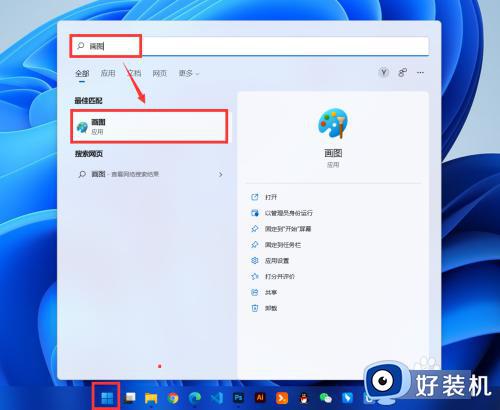
2、在打开的页面中,点击属性栏中的【画笔】,在下拉菜单中选择【毛笔】,在画布中可以绘制图形。
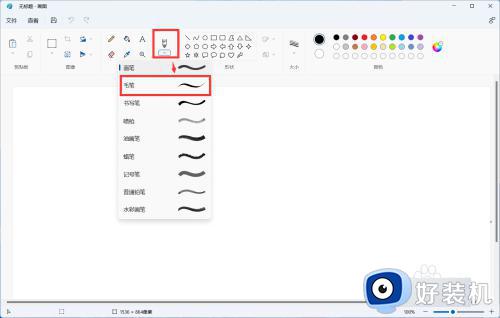
3、在页面右上角可以设置画笔的有颜色。
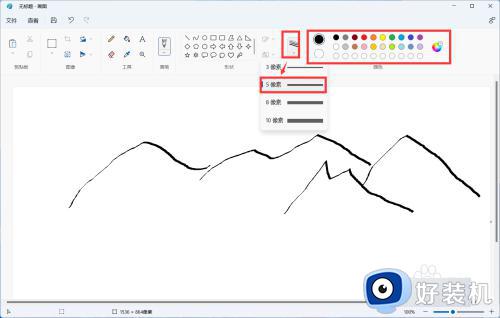
4、选择【图形工具】可以绘制出系统图形。
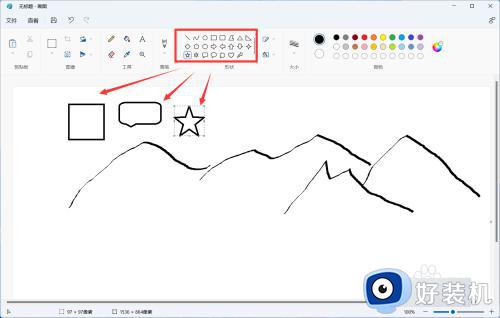
5、点击右上角的【文件】,在菜单中点击选择【另存为JPEG图片】即可。
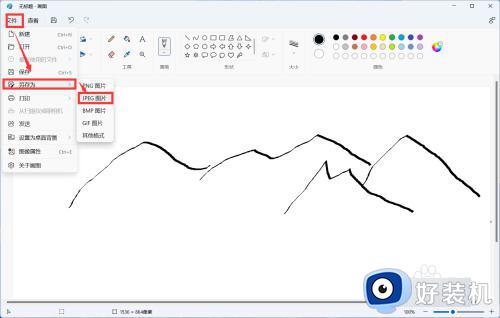
以上就是关于win11使用画图工具的方法的全部内容,还有不懂得用户就可以根据小编的方法来操作吧,希望能够帮助到大家。
win11使用画图工具的方法 win11怎么使用画图工具相关教程
- win11画图工具的使用方法 win11如何使用画图工具
- win11画图工具的具体使用方法 win11怎么使用画图工具
- win11打开画图工具的方法 win11怎么打开画图工具
- win11画图怎么改图片大小kb win11如何在电脑画图上调整照片的kb大小
- win11画图怎么让橡皮擦变色 win11画图如何更改橡皮擦颜色
- windows11画图在哪里 win11画图怎么打开
- win11使用截图工具的方法 win11如何使用截图工具
- win11截图工具的使用方法 win11如何使用截图工具
- win11使用截图工具的方法 win11截图工具怎么使用
- win11截图工具的快速打开方法 win11如何快速打开截图工具
- win11家庭版右键怎么直接打开所有选项的方法 win11家庭版右键如何显示所有选项
- win11家庭版右键没有bitlocker怎么办 win11家庭版找不到bitlocker如何处理
- win11家庭版任务栏怎么透明 win11家庭版任务栏设置成透明的步骤
- win11家庭版无法访问u盘怎么回事 win11家庭版u盘拒绝访问怎么解决
- win11自动输入密码登录设置方法 win11怎样设置开机自动输入密登陆
- win11界面乱跳怎么办 win11界面跳屏如何处理
win11教程推荐
- 1 win11安装ie浏览器的方法 win11如何安装IE浏览器
- 2 win11截图怎么操作 win11截图的几种方法
- 3 win11桌面字体颜色怎么改 win11如何更换字体颜色
- 4 电脑怎么取消更新win11系统 电脑如何取消更新系统win11
- 5 win10鼠标光标不见了怎么找回 win10鼠标光标不见了的解决方法
- 6 win11找不到用户组怎么办 win11电脑里找不到用户和组处理方法
- 7 更新win11系统后进不了桌面怎么办 win11更新后进不去系统处理方法
- 8 win11桌面刷新不流畅解决方法 win11桌面刷新很卡怎么办
- 9 win11更改为管理员账户的步骤 win11怎么切换为管理员
- 10 win11桌面卡顿掉帧怎么办 win11桌面卡住不动解决方法
